1、首先点击“我的电脑”,进入界面,之后点击“控制面板”按钮

2、进入控制面板界面之后,点击“性能和维护”按钮

3、进入性能和维护界面之后,点击“管理工具”按钮
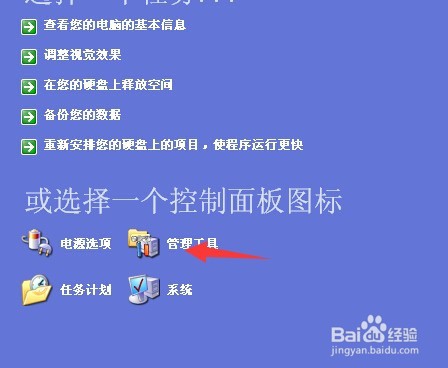
4、之后点击“服务”按钮,跳转到服务界面
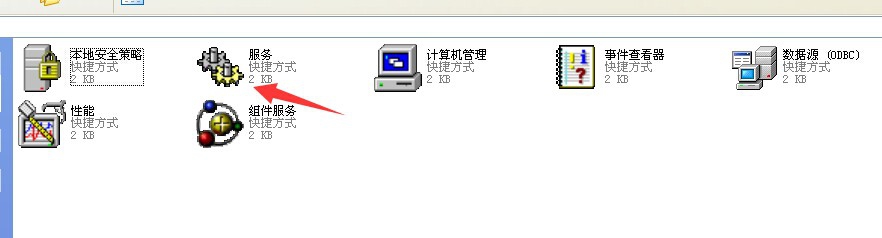
5、将这些服务按照名称排序,找到Windows Time这个选项,双击打开,在该界面中,将服务设置为自动,然后启动该服务
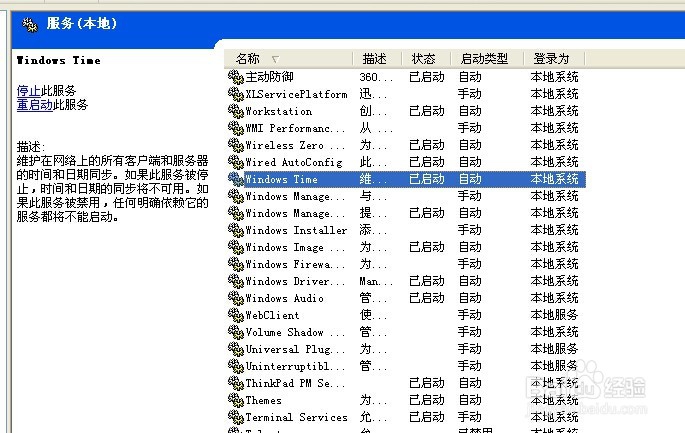

6、之后时间再同步,我们就能看到同步成功

时间:2024-10-16 23:08:04
1、首先点击“我的电脑”,进入界面,之后点击“控制面板”按钮

2、进入控制面板界面之后,点击“性能和维护”按钮

3、进入性能和维护界面之后,点击“管理工具”按钮
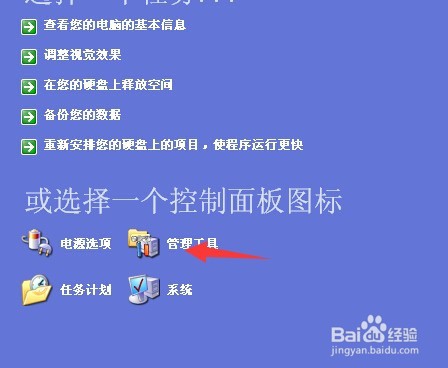
4、之后点击“服务”按钮,跳转到服务界面
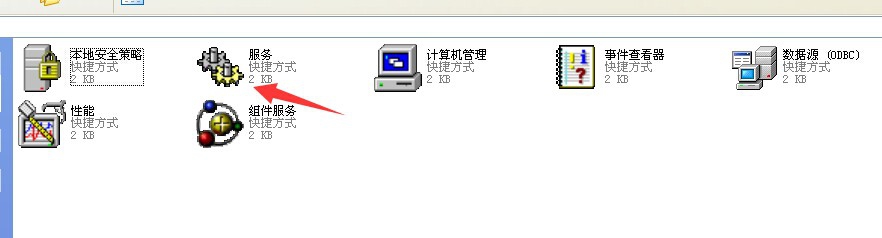
5、将这些服务按照名称排序,找到Windows Time这个选项,双击打开,在该界面中,将服务设置为自动,然后启动该服务
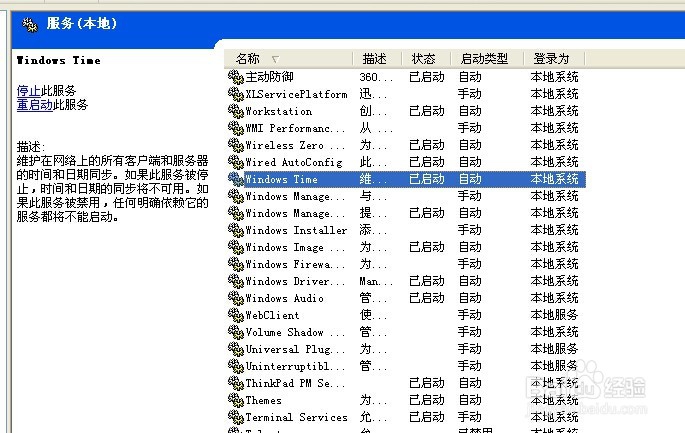

6、之后时间再同步,我们就能看到同步成功

